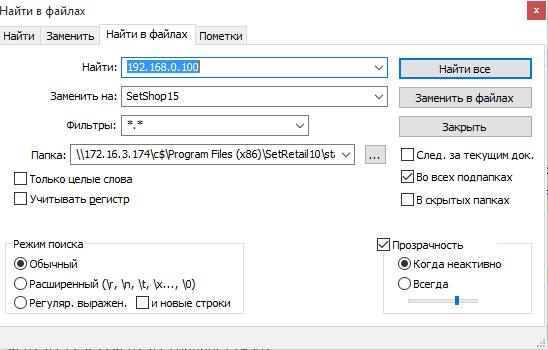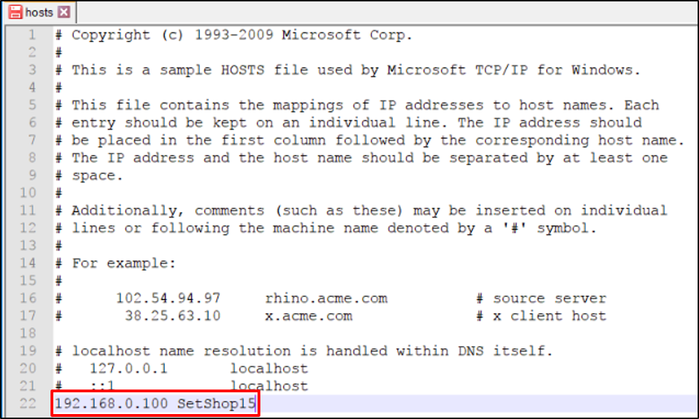Публичное пространство
SetRetail10 ◾️ Доступ к визуализации сервера по доменному имени вместо IP-адреса
Иногда возникает необходимость подключиться к серверу, кассе или клиенту, которые находятся вне локальной сети, где установлен сервер. Например, когда в центральном офисе находится сервер SetCentrum, а кассы, которые подключены к нему, располагаются по всей стране.
Есть несколько способов организовать подключение:
1. VPN-подключение и т.п. – на уровне роутера или клиента/кассы поднимается подключение до центрального офиса, благодаря чему они начинают находиться в одной подсети.
2. Организовать доступ по внешнему IP-адресу.
а. Установить сервер с внешним IP-адресом
б. Установить сервер с локальным IP-адресом
в. Организовать проброс портов.
По умолчанию, сервер, на который пробросили порт, извне работать не будет.
Причина в том, что сервер настроен на IP-адрес типа 192.168.0.100. Проброшен порт 8090. Когда мы, например, открываем визуализацию, сервер загружает шапку разводящего экрана, но, так как при настройке сервера мы указали IP-адрес 192.168.0.100, другие модули он пытается загрузить по локальному адресу и, естественно, это не получается.
Если же сервер настроить по внешнему IP-адресу, то проблему начинают испытывать клиенты, которые находятся в одной подсети с сервером.
Решением данной проблемы является организация доступа по доменному имени. Для этого понадобится роутер с внешним IP-адресом.
1. Необходимо пробросить порт 8090 на роутере. Данный момент является достаточно простым, но отличается в зависимости от модели роутера. Например, на оборудовании D-Link проброс порта настраивается так .
2. Необходимо настроить доступ к этому порту извне только для проверенных касс/компьютеров. В противном случае, это небезопасно!
3. Необходимо сменить IP сервера на доменное имя. Например, на SetShop15.
Для замены IP-адреса магазина лучше всего использовать Notepad++. Его необходимо запустить от имени Администратора , в противном случае прав может не хватить
1) Остановите службы сервера (Setv10ApplicationServer, SetRetail10:Server Configuration Manager, nginx)
2) Используйте замену в файлах, указав директории.
3) IP-адрес севера меняется в следующих директориях:
\SetRetail10\standalone\configuration
4) Чтобы в МУКе он отображался с новым адресом, удалите файл \SetRetail10\acm\ topology.structure
5)Запустите все службы сервера.
4. Теперь необходимо привязать имя SetShop15 к фактическому IP-адресу сервера 192.168.0.100. Для этого необходимо внести изменение в файл hosts ( C:\Windows\System32\drivers\etc\ hosts ) (Откройте блокнотом от имени Администратора)
5. Проверить, что на кассах подключенных к серверу извне, данный файл исправился автоматически, при необходимости - добавить строку руками.
Подключитесь по SSH используя клиент PuTTy к кассе. Файл /etc/ hosts . Для удобного просмотра файловой системы и файлов Linux на кассе следует использовать редактор MC. Для запуска наберите команду sudo mc
6. Теперь необходимо настроить файл hosts на компьютерах, которые будут подключаться к серверу с помощью web-интерфейса (браузера). Если компьютер находится внутри сети магазина, то в файл hosts писать IP-адреса сервера и выбранное имя:
192.168.0.100 SetShop15
Если вовне (дома или в другом филиале), то внешний IP-адрес прописанный на роутере и выбранное имя:
193.218.244.244 SetShop15
7. Проверяем что все работает из всех сетей. Для доступа используем адрес http://SetShop15:8090
© 1994-2023, ООО «Кристалл Сервис Интеграция».
Все права защищены..